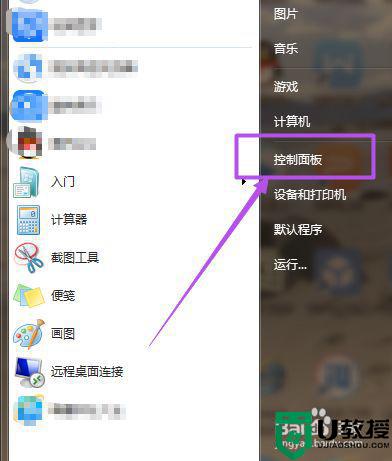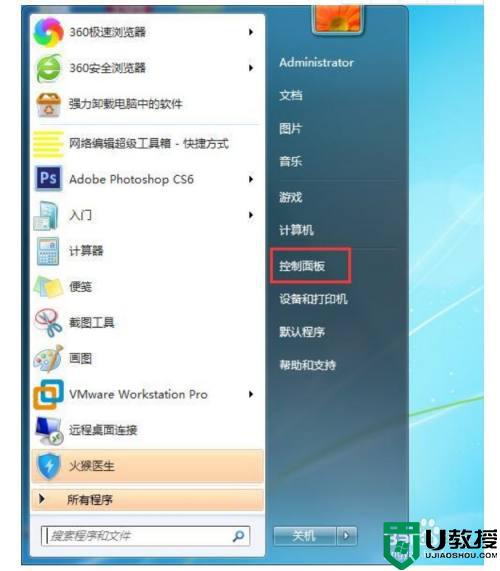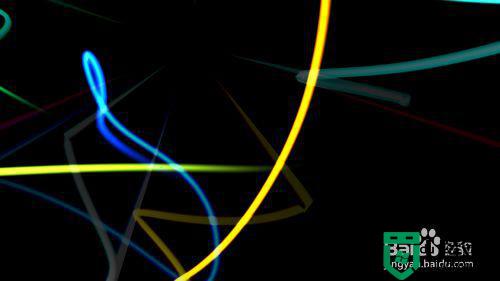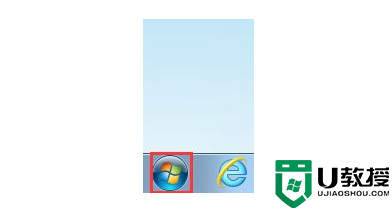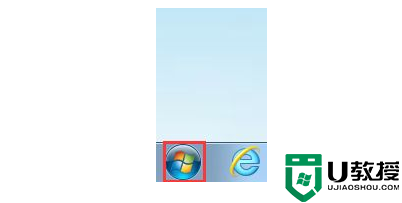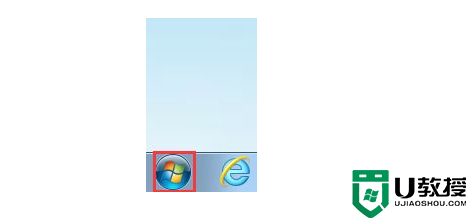电脑锁屏密码怎么设置win7 win7怎样设定锁屏密码
时间:2022-09-02作者:xinxin
在运行win7破解版电脑的过程中,如果一段时间没有用户操作时系统往往会默认进入到锁屏状态,而在win7电脑没有设置开机密码的情况,系统进入锁屏界面之后容易出现他人随意操作的情况,对此win7怎样设定锁屏密码呢?接下来小编就来教大家win7电脑锁屏密码设置方法。
推荐下载:win7专业版64位
具体方法:
1、打开电脑中的计算机。
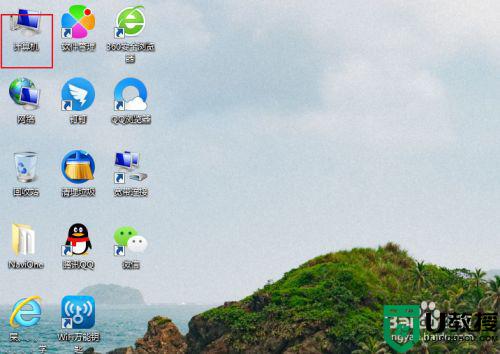
2、点击打开控制面板。
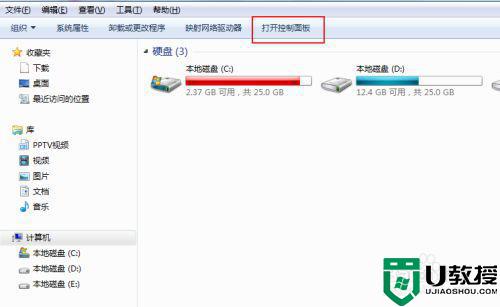
3、点击打开电源选项。

4、点击唤醒时需要密码。
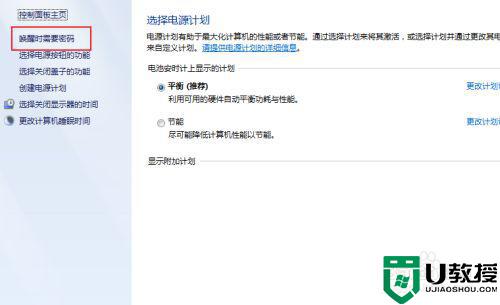
5、点击创建或更改用户账户密码。
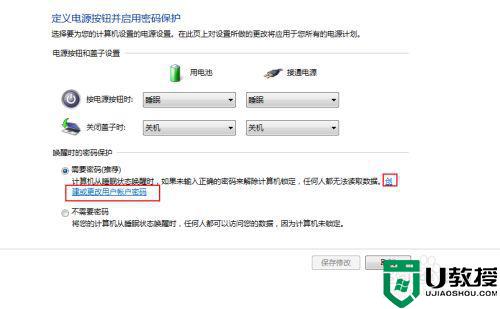
6、点击账户创建密码。
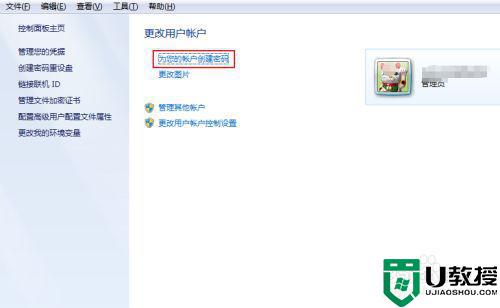
7、输入新密码,再输入新密码确认。然后点击创建密码就可以了。
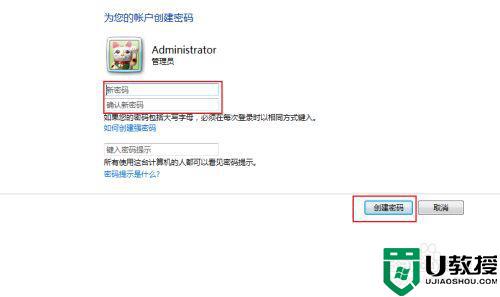
以上就是小编告诉大家的win7电脑锁屏密码设置方法了,有需要的用户就可以根据小编的步骤进行操作了,希望能够对大家有所帮助。